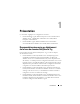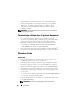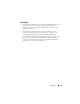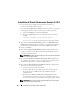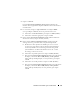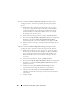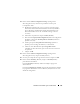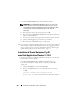Owner's Manual
Installation d'Oracle RAC 11g R1 à l'aide d'OCFS 117
7
Cliquez sur
Suivant
.
La fenêtre
Specify Network Interface Usage
(Définir l'utilisation des
interfaces réseau) apparaît dans laquelle est affichée une liste des interfaces
réseau du cluster.
8
Le cas échéant, changez le
type de l'interface
en indiquant
Public
(si le type indiqué est
Private
). Pour cela, procédez comme suit :
a
Sélectionnez le
nom de l'interface
, puis cliquez sur
Edit
(Modifier).
b
Sélectionnez l'interface appropriée et cliquez sur
OK
.
9
Dans la fenêtre
Specify Network Interface Usage
(Définir l'utilisation
des interfaces réseau), cliquez sur
Next
(Suivant).
10
Dans la fenêtre
Cluster Configuration Storage
(Configuration du
stockage du cluster), procédez comme suit pour le disque OCR :
a
Recherchez les deux partitions de 300 Mo que vous avez créées
en suivant les étapes décrites dans le document
Oracle Database
on Microsoft Windows Server x64 Storage and Networking Guide
(Oracle Database sous Microsoft Windows Server x64 – Guide
de stockage et de mise en réseau).
b
Sélectionnez la première partition et cliquez sur
Edit
(Modifier).
c
Dans la fenêtre
Specify Disk Configuration
(Définir la configuration
du disque), sélectionnez
Place OCR (Primary) on this partition
(Placer le disque OCR (principal) sur cette partition), puis cliquez
sur
OK
.
d
Sélectionnez la seconde partition et cliquez sur Edit (Modifier).
e
Dans la fenêtre
Specify Disk Configuration
(Définir la configuration
du disque), sélectionnez
Place OCR (Mirror) on this partition
(Placer le disque OCR (miroir) sur cette partition), puis cliquez
sur
OK
.